Filtrele de strat AutoCAD sunt proiectate astfel încât să fie mai flexibile cu acestea. Dacă desenul conține un număr foarte mare de straturi, de exemplu, 200 sau chiar 500 de bucăți, atunci lucrările asupra proiectului pot fi întârziate în mod semnificativ. Filtrele în AutoCAD vă permit să demarcați toate straturile în grupuri semantice separate, de exemplu, un set de straturi "perete", pot include pereți interiori și exteriori, partiții etc.
Există un punct foarte important: în numele stratului AutoCAD, trebuie să specificați un prefix care va servi mai târziu ca o proprietate prin care straturile vor fi grupate. Ie dacă aveți un proiect arhitectural, puteți selecta următoarele grupuri: pereți (st_), ferestre (ok_), design (layout_), etc. Separarea după nume este doar una dintre posibilitățile de filtrare. Puteți filtra prin diferite proprietăți: culoarea, tipul liniei, greutatea liniei etc.
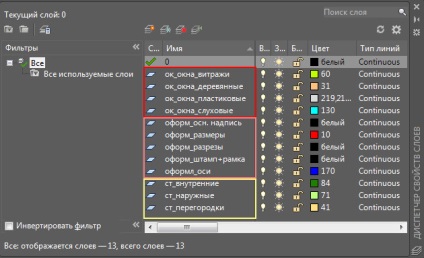
Lucrul cu filtrele se face în Managerul de proprietăți a stratului (în partea stângă). În mod implicit, fiecare desen conține filtrul "Toate straturile folosite", care afișează toate straturile prezente în acest desen.
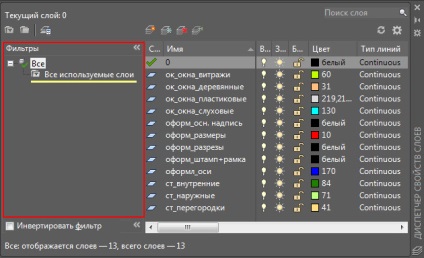
Cu ajutorul filtrelor din AutoCAD este posibilă separarea convenabilă a grupului de straturi, precum și efectuarea operațiilor de grup (de exemplu, blocare / deblocare on / off, înghețare / dezghețare simultană a tuturor straturilor din grup). Există 2 tipuri de filtre în AutoCAD:
- filtru de nivel după proprietăți;
-filtru strat după grup.
Creați un filtru în AutoCAD după proprietăți.
În Managerul de proprietati de strat din filtrul rădăcină de sus, faceți clic pe PCM și selectați "Filtrare nouă după proprietăți".
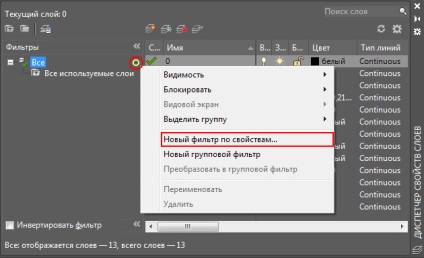
În dialogul care apare, trebuie mai întâi să specificați numele filtrului și apoi să decideți ce proprietate va fi filtrată. Să spunem că acesta este numele stratului. Introduceți prefixul specificat anterior, de exemplu "st". În partea de jos, puteți vedea imediat rezultatul filtrării.
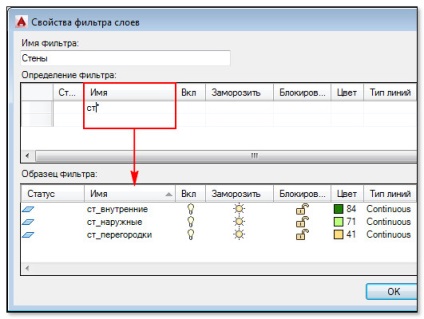
NOTĂ: același strat poate aparține unor filtre diferite. De asemenea, puteți filtra simultan mai multe proprietăți, de exemplu, după culoare și tip de linii.
Pentru a șterge un filtru, selectați-l și apăsați PKM → Ștergere.
Creați un filtru de grup în AutoCAD.
În filtrele de grup, puteți plasa orice grup arbitrar de straturi, adică când în desen selectați obiecte care se află pe diferite straturi și le uniți într-un grup semantic. În filtrul rădăcină superior, apăsați pe PCM și selectați "Filtru grup nou". În mod implicit, acesta este creat gol. Pentru a adăuga straturi la acest filtru, trebuie să faceți clic pe PCM → Selectare straturi → Adăugare.
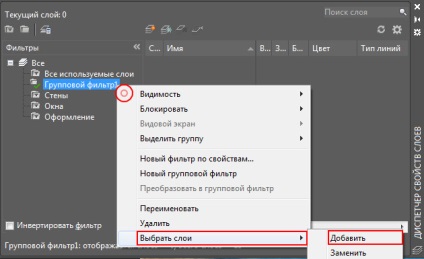
Acum trebuie să selectăm din spațiul grafic acele straturi care sunt necesare, pentru aceasta selectăm obiecte care se află pe diferite straturi. Când ați terminat, apăsați Enter. Filtrul grafic va potrivi straturile ale căror obiecte au fost selectate pe ecran.
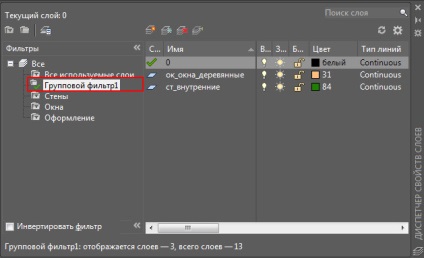
Acest tip de filtru nu respectă nicio proprietate, ci doar asamblează un grup de utilizatori.
NOTĂ: Mulți oameni întreabă despre filtrul de nivel AutoCAD din linia de comandă sau, mai degrabă, dacă este posibil să treacă cumva între filtre. În AutoCAD, nu există o astfel de opțiune în mod implicit! Dar, există o funcție scrisă în LISP (mai multe despre modul în care puteți comuta rapid între filtrele de straturi).
Pentru a rezuma: în cazul proiectelor mici în care aveți puține straturi, nu are sens să folosiți filtre, dar dacă aveți aproximativ 20-30 straturi sau mai mult, abordarea de mai sus este doar necesară!
Politica de confidențialitate
1. PREAMBUL
2. PROCESAREA DATELOR CU CARACTER PERSONAL
3. ACCESUL LA DATELE PERSONALE. DEPOZITARE
3.1. Datele cu caracter personal obținute de către Operator, pot fi transferate către terți cu atribuirea cerințelor de drepturi, precum și în cazurile în care un astfel de transfer este necesară pentru a-și îndeplini obligațiile Operatorului. 3.2. datele personale ale utilizatorilor pot fi accesate de către orice angajat al Operatorului, precum și alte persoane care, în virtutea funcțiilor lor ar trebui să se ocupe de date cu caracter personal. 3.3. Stocarea datelor cu caracter personal pot lua forma unor baze de date electronice de pe serverul operatorului, precum și copii de scanare a se afla scaunul operatorului. 3.4. Stocarea datelor cu caracter personal poate include colectarea, înregistrarea, sistematizarea, acumularea, stocarea, clarificarea (actualizarea, modificarea), extragerea, utilizarea, transferul (răspândirea, oferind acces), depersonalizare, blocarea, ștergerea, distrugerea datelor personale;
4. MĂSURI PRINCIPALE DE ASIGURARE A SIGURANȚEI DATELOR CU CARACTER PERSONAL
5. RESPONSABILITATEA. PROCEDURA DE REZOLUTIE A DISPUTELOR
6. DISPOZIȚII FINALE
Școala de Design,
modelare și vizualizare
Trimiteți-le prietenilor: